
Ver notificações de aplicação no Mac
Muitas aplicações no Mac utilizam notificações para o notificar de eventos ou lembretes futuros, chamadas recebidas, etc. As notificações são apresentadas por breves instantes no canto superior direito da secretária ou permanecem aí até serem fechadas.
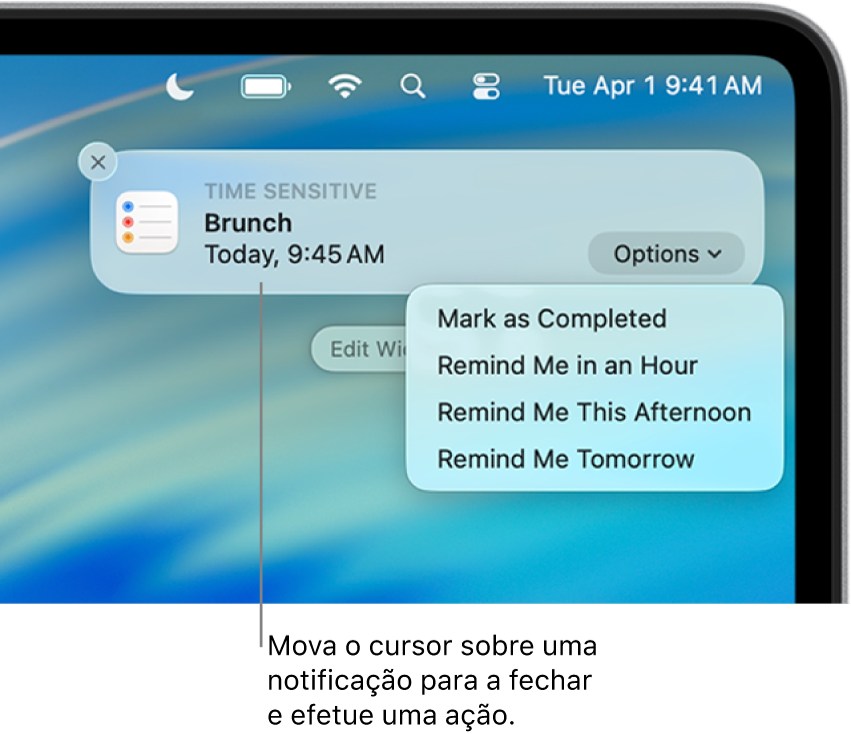
No Mac, mova o cursor sobre uma notificação e, em seguida, proceda de qualquer uma das seguintes formas:
Expandir ou comprimir uma pilha de notificações: se as notificações de uma aplicação estiverem agrupadas, são empilhadas várias notificações. Para expandir a pilha e ver todas as notificações, clique em qualquer posição na primeira notificação. Para comprimir a pilha, clique em “Mostrar menos”.
Realizar uma ação: clique na ação ou clique em “Opções”. Por exemplo, numa notificação na aplicação News, clique em “Read Story”. Em alternativa, numa notificação da aplicação Calendário, clique em “Opções” e, em seguida, selecione uma duração de adiamento.
Ver mais detalhes: clique na notificação para abrir o elemento na aplicação. Se uma seta
 for apresentada à direita do nome da aplicação, clique na seta para ver detalhes na notificação.
for apresentada à direita do nome da aplicação, clique na seta para ver detalhes na notificação.Desativar o som, ativar o som, desativar ou alterar as definições de notificações de uma aplicação: se uma seta
 for apresentada à direita do nome da aplicação, clique na seta e, depois, clique em
for apresentada à direita do nome da aplicação, clique na seta e, depois, clique em  .
.Quando tira o som às notificações, estas não são apresentadas e não reproduzem um som quando são recebidas.
Limpar uma única notificação: clique em
 .
.Limpar todas as notificações numa pilha: mantenha o cursor sobre
 para a primeira notificação da lista e, depois, clique em “Limpar tudo”.
para a primeira notificação da lista e, depois, clique em “Limpar tudo”.
Em algumas aplicações, a primeira vez que a abre é-lhe perguntado se pretende ou não receber notificações da aplicação.
As notificações de algumas aplicações, como Calendário ou Lembretes, podem ser urgentes; para outras aplicações, como Casa, podem ser críticos. Da primeira vez que recebe uma notificação urgente ou crítica, é-lhe perguntado se permite ou não estas notificações quando há um modo de concentração ativo.
As suas escolhas são guardadas nas definições de Notificações, que pode ser alterada em qualquer altura. Consulte Definições de notificações.
Dica: se for necessário silenciar todas as notificações ou permitir que apenas algumas notificações apareçam, use um modo de concentração, como “Não incomodar” ou “Trabalhar”. Consulte Configurar um modo de concentração.